
Sin duda las herramientas que hoy tenemos nos permiten hacer cosas que hace algunos años eran mucho más difíciles de realizar, además de que las herramientas para hacer estas actividades eran costosas. Por el ejemplo el transcribir un audio o video a texto, era sin duda una tarea bastante compleja.
La buena noticia es que hoy en día existen herramientas gratuitas que nos van a permitir hacer tareas como transcribir audio y video a texto, además de eso nos permitirán también realizar dictado por voz para que el procesador de textos los vaya escribiendo.
¿Qué te parece? si duda son herramientas que pueden ahorrarnos mucho tiempo, imagina transcribir el acta de una reunión en línea o transcribir el video de una clase, esto es posible con las herramientas que te voy a enseñar.
Herramientas para transcribir audio a texto
Dictado por Voz de Google Docs
Google Docs, una herramienta que esta vinculada a Google Drive nos permitirá realizar un dictado por voz, solo necesitas una cuenta de Gmail para tener acceso a la aplicación y usar el navegador Google Chrome para que la función este activada.Te dejo un video donde te ilustro paso a paso este proceso.
Dictado por Voz de Google Slides
Google Slides, otra herramienta que integrada a Google Drive, nos permite también usar la función de dictado de voz, sin embargo solo esta disponible para la sección de Notas del orador. Los requisitos son los mismos que con Google Docs, tener una cuenta de Gmail y usar el navegador Google Chrome.
Aquí tienes un video que te ilustrará el uso de esta función.
Transcribir audio a texto online, y también video, con YouTube
Con este pequeño truco usaremos Youtube para realizar la transcripción del audio a texto online, todos los videos tienen la función de generar subtítulos automáticamente, por lo que nosotros podemos tomar el texto creado y llevarlo a algún archivo de Word o Google Docs.El video lo puedes subir en modo privado para que YouTube realice la transcripción de forma automática, el modo privado te permite subir el video pero solo tu lo podrás ver.
Te ilustro la función en esta imagen.
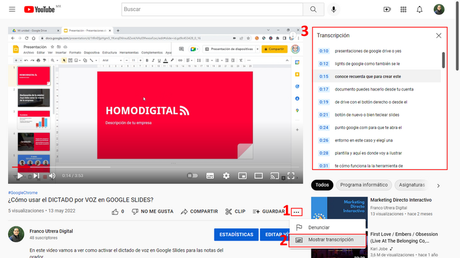
En la imagen anterior muestro los pasos que debes de seguir en el video de YouTube para ver la transcripción.
Paso 1. Haz clic en los tres puntos (...)
Paso 2. Del menú desplegable selección la opción Mostrar transcripción
Paso 3. Aparecerá la ventana de Transcripción con las marcas de tiempo, estas las podrás eliminar cuando copies el texto.
Es importante mencionar que para usar esta función en un archivo de audio, deberás primero convertirlo en video para que YouTube lo acepte y haga el trabajo. Para convertir video en audio esta herramienta te ayudará en ese proceso.
Como activar el dictado por voz en Word
La versión en línea de Word (Office 365) , nos permite usar el dictado de voz y también la función de transcripción de archivos. Solo hay que tener en cuenta un detalle, solo la función de dictado por voz esta disponible para la versión gratuita de la herramienta, para la transcripción de archivos necesitas una cuenta premium o bien usar la versión educativa de la herramienta.
La versión educativa esta disponible para correos con dominio EDU y que además la Institución educativa haya hecho la solicitud para usar la herramienta, si tienes un correo con dominio EDU puedes ver si eres elegible para crear la cuenta en el siguiente enlace:
Office 365 Educación

